电脑禁止弹窗广告怎么设置 电脑怎么阻止广告弹出
更新时间:2020-12-28 14:09:36作者:huige
大家在使用电脑的时候,是否经常会遇到这样一个现象,就是每次都会莫名其妙的出现各种弹窗广告,关闭之后下次还是会出现,这让用户们很是烦恼,这是因为有些游戏和软件都自带有广告,那么电脑怎么阻止广告弹出呢?针对这个问题,现在给大家讲述一下电脑禁止弹窗广告的详细设置方法吧。
具体步骤如下:
1、打开腾讯电脑管家,在首页的右边找到“工具箱”选项并点击进去。
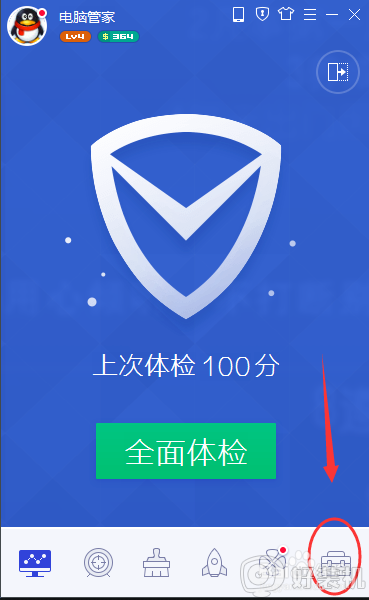
2、在工具箱里找到“弹窗拦截”选项并点击进去。
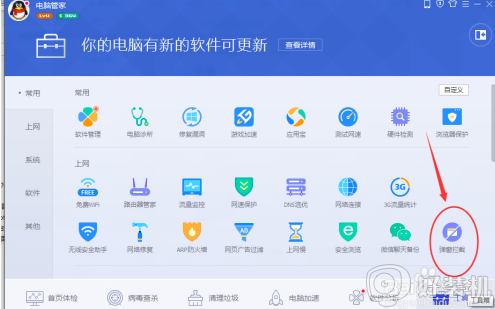
3、然后我们点击“手动添加”打开管家的拦截广告的功能。
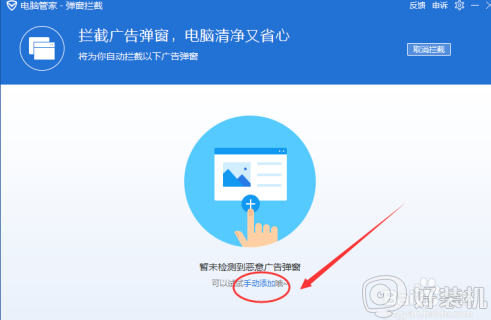
4、然后勾选广告弹出的应用。
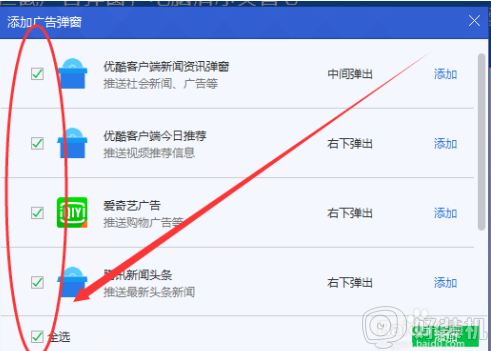
5、勾选好了之后,点击“添加”确认添加操作即可。
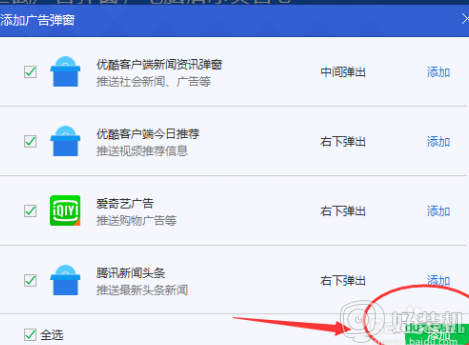
6、现在我们就可以看到勾选的广告已被拦截了,如果想取消拦截,将鼠标置于想取消的广告的那一栏里,会出现“取消拦截”的选项,点击即可取消。
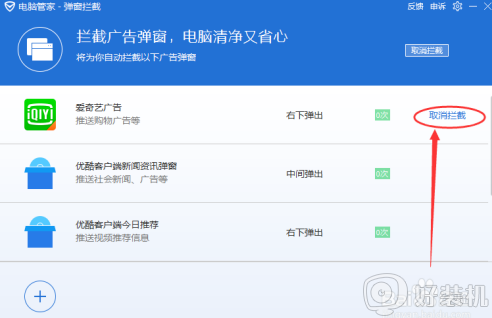
7、如果想要取消所有的拦截,那么就点击右上角的“点击拦截”吧,所有的拦截都会被取消。
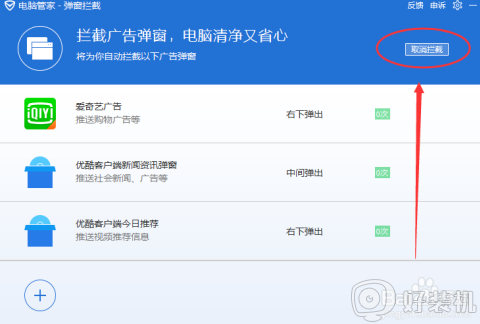
上述给大家讲解的便是电脑禁止弹窗广告的详细设置方法,只要按照上面的方法就可以对弹窗广告进行拦截了,有需要的小伙伴们可以试试看吧。
电脑禁止弹窗广告怎么设置 电脑怎么阻止广告弹出相关教程
- 电脑禁止弹窗广告怎么设置 电脑上如何禁止一切弹窗广告
- 电脑怎么关闭弹窗广告 怎么禁止电脑弹窗广告
- 怎样阻止电脑上弹跳出来的广告 如何阻止电脑经常蹦出的弹窗与广告
- 电脑总是弹出页游广告怎么办 电脑总是弹出网页游戏广告解决方法
- 如何屏蔽快压广告 怎么阻止快压弹出的广告
- 电脑经常弹出垃圾广告怎么办 电脑总是有垃圾广告弹出处理方法
- 怎么把电脑广告弹窗关闭 如何把电脑上的广告弹窗关闭
- 怎么禁止360每日趣玩弹窗 如何关闭360每日趣玩弹窗
- 电脑弹窗广告怎么彻底删除 电脑右下角弹窗广告怎么彻底关闭
- 星愿浏览器怎么屏蔽广告 星愿浏览器广告拦截在哪里设置
- 电脑慢卡顿怎么办 电脑运行太慢了太卡了的解决方法
- 网络经常断网又自动恢复怎么办 电脑自动断网一会儿又自动连上如何处理
- 电脑浏览器打不开steam官网怎么解决 电脑浏览器打不开steam网页如何处理
- 电脑浏览器缓存怎么清除 电脑浏览器如何清理缓存
- 哔哩哔哩怎么下载完整版视频 哔哩哔哩下载完整版视频的方法
- windows截屏快捷键截屏自动存储在哪 windows截图的快捷键存储位置
电脑常见问题推荐
- 1 网络经常断网又自动恢复怎么办 电脑自动断网一会儿又自动连上如何处理
- 2 steam下载位置更改方法?steam下载安装位置怎么改
- 3 itunes卸载不干净无法重新安装怎么办 电脑itunes卸载不干净安装不上如何解决
- 4 windows建立ftp服务器设置教程 windows怎么搭建ftp服务器
- 5 怎么关闭steam开机启动 在哪里关闭steam开机启动
- 6 两台电脑之间怎么传文件最快 两台电脑间传文件怎样最快
- 7 excel打不开显示文件格式或文件扩展名无效的解决办法
- 8 steam动态怎么删除 steam游戏动态的删除步骤
- 9 蓝牙耳机连接电脑声音断断续续的怎么回事?蓝牙耳机连接电脑后时断时续如何解决
- 10 罗技gpw二代怎么调dpi 罗技gpw二代调鼠标dpi的方法
